Kuidas muuta Snapchati parooli: üksikasjalik juhend
Androidi Näpunäited Ja Nipid / / August 04, 2021
Kuulutused
Selles juhendis näitame teile Snapchati parooli muutmise samme. Samuti jagatakse ka parooli lähtestamise samme. See multimeediasõnumirakendus seisab oma aeguvate piltide ja sõnumite USP juures. Noh, just selle iseärasuse tõttu on see suutnud rahvahulgast eristuda. Samuti on see integreerinud mõned turvameetmed end-to-end krüpteerimise ja funktsiooni Ainult minu silmad kujul.
Peaksite kaaluma ka tugeva parooli kasutamist. See võib koosneda nii suurtest kui ka väikestest tähtedest, samuti numbritest ja sümbolitest. Samadel alustel on alati hea mitte kunagi jääda sama parooli juurde, pigem peaksite seda regulaarsete intervallide järel muutma. Ja selles juhendis näitame teile, kuidas seda teha. Allpool on toodud üksikasjalikud juhised oma Snapchati parooli muutmiseks. Samamoodi näitame teile ka oma parooli lähtestamist juhul, kui olete olemasoleva unustanud. Järgige kaasa.
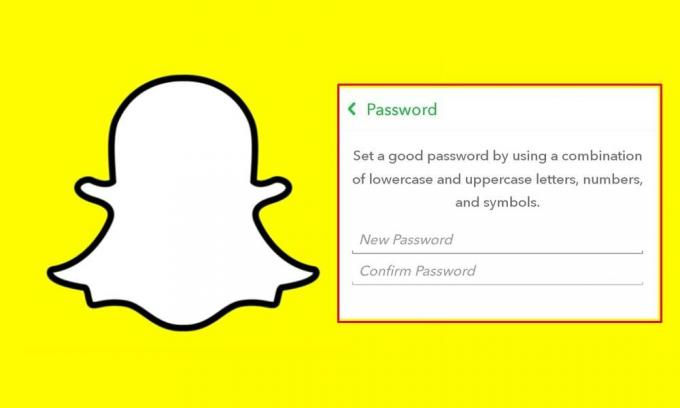
Kuidas muuta Snapchati parooli
Kõigepealt alustame oma konto parooli muutmise toimingutest. Siin on sama nõutavad juhised:
Kuulutused
- Käivitage Snapchati rakendus oma seadmes
- Seejärel puudutage vasakus ülaosas asuvat avatari.
- Seejärel suunatakse teid oma profiili juurde, puudutage paremas ülaosas ikooni Seaded.
- Minge jaotisse Parool ja sisestage oma praegune parool.

- Sisestage nüüd uus valitud parool ja sisestage selle kinnitamiseks uuesti. Valige kindlasti tugev parool, mis koosneb tähtedest, numbritest ja sümbolitest.
- Lõpuks klõpsake nuppu Salvesta ja kõik. Olete oma Snapchati parooli edukalt muutnud.
Kuidas parooli lähtestada
Kui olete oma Snapchati parooli unustanud ja seega ei pääse oma kontole juurde, peate selle lähtestama ja uue looma. Selleks peab teil olema juurdepääs oma registreeritud mobiilinumbrile või e-posti aadressile. Pidades seda meeles, toimige järgmiselt.
- Sisestage Snapchati sisselogimisekraanil oma e-posti aadress või kasutajanimi.
- Seejärel puudutage allosas asuvat linki „Kas unustate oma parooli?”.
- Nüüd valige, kuidas soovite oma parooli lähtestada: e-posti või telefoni teel.
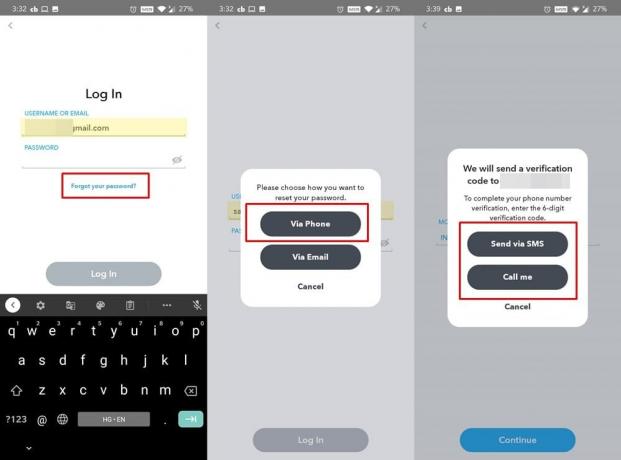
- Kui valite E-post, saadetakse teile parooli lähtestamise link. Avage see link ja jätkake parooli lähtestamiseks ekraanil kuvatavaid juhiseid.
- Teisalt, kui valisite „telefoni teel”, sisestage oma mobiilinumber ja puudutage käsku Jätka.
- Seejärel valige kuuekohalise kinnituskoodi saamiseks käsk „Saada SMS-iga” või „Helista mulle”.
- Kopeerige see kood, sisestage see Snapchati ja vajutage Jätka.
- Lõpuks sisestage uus parool ettenähtud ruumi ja kõik.
Need olid sammud Snapchati parooli muutmiseks ja lähtestamiseks. Kui teil on ülalmainitud toimingute kohta küsimusi, andke meile sellest teada allpool olevas kommentaaride jaotises. Lõpuks on siin mõned võrdselt kasulikud iPhone'i näpunäited ja nipid, Arvuti näpunäited ja nipidja Androidi näpunäited et peaksite ka läbi vaatama.

![Stock ROMi installimine Infinix S2 Pro-sse [püsivara Flash-fail]](/f/c9cb358ff1ff8b698c0259e3b7d39544.jpg?width=288&height=384)
![Stock ROMi installimine Itel A33 W5001P-le [püsivara Flash-fail]](/f/e21aaf6ff3640e8fe8b07f6d95cc0a81.jpg?width=288&height=384)
![Stock ROMi installimine seadmesse BLU Energy X LTE [püsivara fail / tühjendus]](/f/f7c4dce3d3d904230e62ce3c38c94fe6.jpg?width=288&height=384)